Azure CDN의 실시간 모니터링, 메트릭 및 액세스 로그
Microsoft의 Azure CDN에서는 문제를 해결, 추적 및 디버그할 수 있도록 다음과 같은 방법으로 리소스를 모니터링할 수 있습니다.
- 원시 로그 - CDN이 수신하는 모든 요청에 대한 다양한 정보를 제공합니다. 원시 로그는 활동 로그와 다릅니다. 활동 로그는 Azure 리소스에서 수행된 작업에 대한 가시성을 제공합니다.
- 메트릭 - 바이트 적중률, 요청 수, 응답 크기, 총 대기 시간 등 CDN에 대한 4개의 주요 메트릭을 표시합니다. 또한 메트릭을 분해하는 다양한 차원을 제공합니다.
- 경고 - 고객이 주요 메트릭에 대한 경고를 설정할 수 있습니다.
- 추가 메트릭 - 고객이 Azure Log Analytics를 사용하여 가치 있는 추가 메트릭을 구현할 수 있습니다. Azure Log Analytics에서 몇 가지 다른 메트릭에 대한 쿼리 샘플도 제공합니다.
Important
HTTP 원시 로그 기능은 Microsoft의 Azure CDN에서 사용할 수 있습니다.
Azure 구독이 없는 경우 시작하기 전에 체험 계정을 만듭니다.
Azure에 로그인
Azure Portal에 로그인합니다.
구성 - Azure Portal
Microsoft 프로필에서 Azure CDN의 원시 로그를 구성하려면:
Azure Portal 메뉴에서 모든 리소스>><your-CDN-profile>을 선택합니다.
모니터링에서 진단 설정을 선택합니다.
+ 진단 설정 추가를 선택합니다.
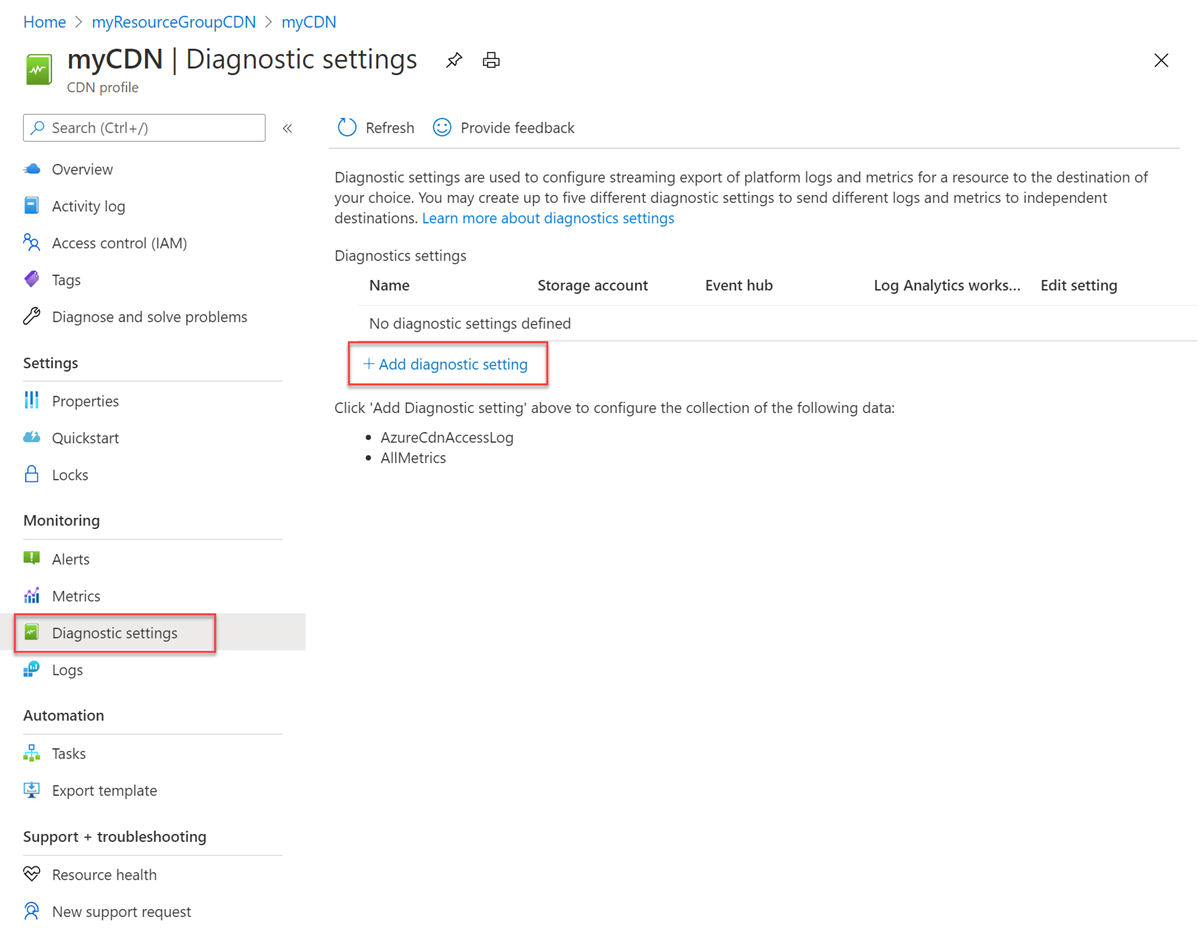
Important
원시 로그는 프로필 수준에서만 사용할 수 있으며 집계된 HTTP 상태 코드 로그는 엔드포인트 수준에서 사용할 수 있습니다.
진단 설정에서 진단 설정 이름 아래에 진단 설정의 이름을 입력합니다.
AzureCdnAccessLog를 선택하고 보존 기간(일)을 설정합니다.
대상 세부 정보를 선택합니다. 대상 옵션은 다음과 같습니다.
- Log Analytics에 보내기
- 구독 및 Log Analytics 작업 영역을 선택합니다.
- 스토리지 계정에 보관
- 구독 및 스토리지 계정을 선택합니다.
- 이벤트 허브로 스트림
- 구독, 이벤트 허브 네임스페이스, 이벤트 허브 이름(선택 사항) 및 이벤트 허브 정책 이름을 선택합니다.
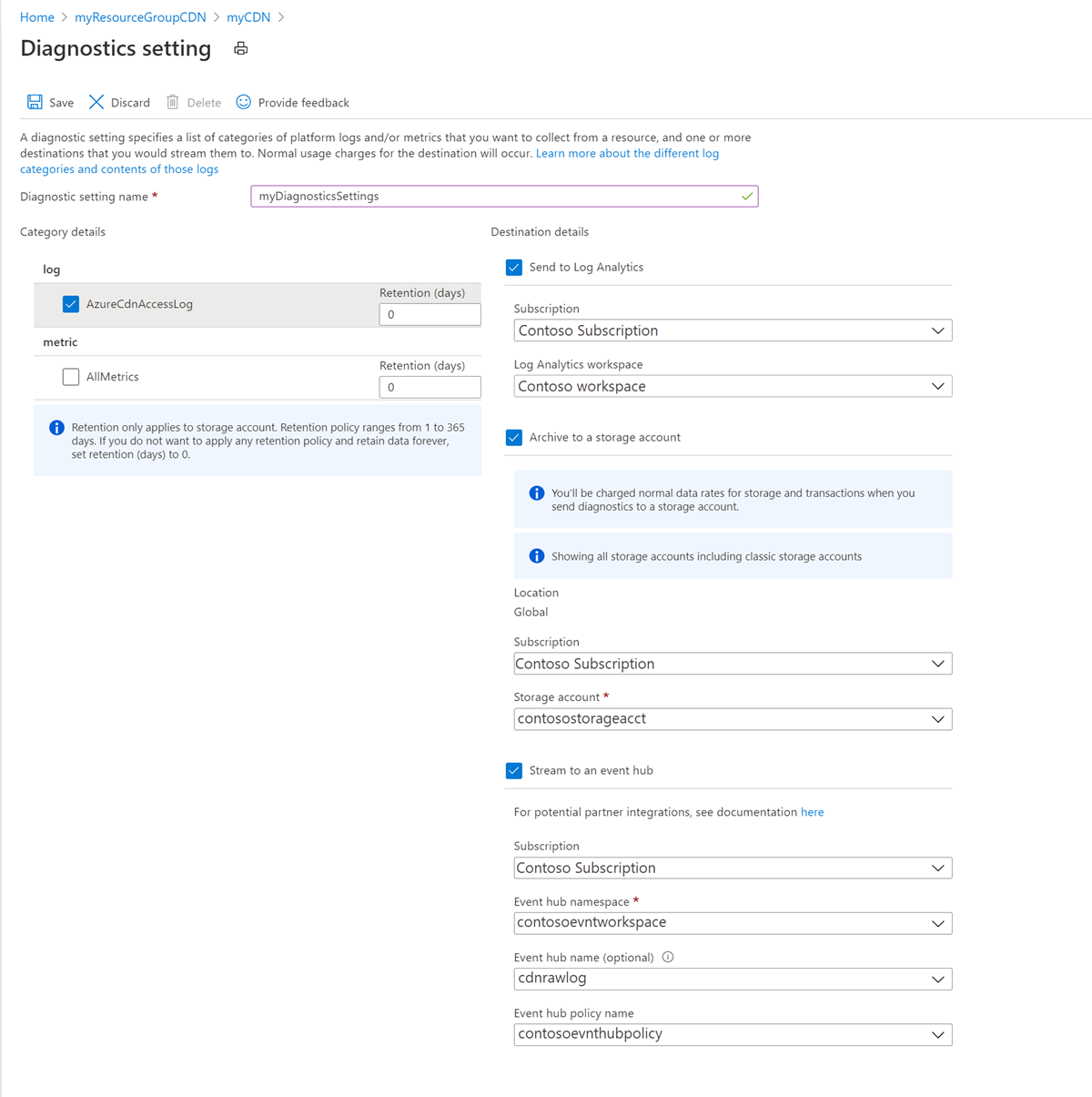
- Log Analytics에 보내기
저장을 선택합니다.
구성 - Azure PowerShell
Set-AzDiagnosticSetting을 사용하여 원시 로그에 대한 진단 설정을 구성합니다.
보존 데이터는 명령의 -RetentionInDays 옵션으로 정의됩니다.
참고 항목
Azure Az PowerShell 모듈을 사용하여 Azure와 상호 작용하는 것이 좋습니다. 시작하려면 Azure PowerShell 설치를 참조하세요. Az PowerShell 모듈로 마이그레이션하는 방법에 대한 자세한 내용은 Azure PowerShell을 AzureRM에서 Azure로 마이그레이션을 참조하세요.
스토리지 계정에서 진단 로그 사용
Azure PowerShell에 로그인합니다.
Connect-AzAccount스토리지 계정에서 진단 로그를 사용하려면 다음 명령을 입력합니다. 변수를 사용자의 값으로 바꿉니다.
## Variables for the commands ## $rsg = <your-resource-group-name> $cdnprofile = <your-cdn-profile-name> $cdnendpoint = <your-cdn-endpoint-name> $storageacct = <your-storage-account-name> $diagname = <your-diagnostic-setting-name> $days = '30' $cdn = Get-AzCdnProfile -ResourceGroupName $rsg -ProfileName $cdnprofile $storage = Get-AzStorageAccount -ResourceGroupName $rsg -Name $storageacct Set-AzDiagnosticSetting -Name $diagname -ResourceId $cdn.id -StorageAccountId $storage.id -Enabled $true -Category AzureCdnAccessLog -RetentionEnabled 1 -RetentionInDays $days
Log Analytics 작업 영역에서 진단 로그 사용
Azure PowerShell에 로그인합니다.
Connect-AzAccountLog Analytics 작업 영역에서 진단 로그를 사용하려면 다음 명령을 입력합니다. 변수를 사용자의 값으로 바꿉니다.
## Variables for the commands ## $rsg = <your-resource-group-name> $cdnprofile = <your-cdn-profile-name> $cdnendpoint = <your-cdn-endpoint-name> $workspacename = <your-log-analytics-workspace-name> $diagname = <your-diagnostic-setting-name> $days = '30' $cdn = Get-AzCdnEndpoint -ResourceGroupName $rsg -ProfileName $cdnprofile -EndpointName $cdnendpoint $workspace = Get-AzOperationalInsightsWorkspace -ResourceGroupName $rsg -Name $workspacename Set-AzDiagnosticSetting -Name $diagname -ResourceId $cdn.id -WorkspaceId $workspace.ResourceId -Enabled $true -Category AzureCdnAccessLog -RetentionEnabled 1 -RetentionInDays $days
이벤트 허브 네임스페이스에서 진단 로그 사용
Azure PowerShell에 로그인합니다.
Connect-AzAccount이벤트 허브 네임스페이스에서 진단 로그를 사용하려면 다음 명령을 입력합니다. 변수를 사용자의 값으로 바꿉니다.
## Variables for the commands ## $rsg = <your-resource-group-name> $cdnprofile = <your-cdn-profile-name> $cdnendpoint = <your-cdn-endpoint-name> $evthubnamespace = <your-event-hub-namespace-name> $diagname = <your-diagnostic-setting-name> $cdn = Get-AzCdnEndpoint -ResourceGroupName $rsg -ProfileName $cdnprofile -EndpointName $cdnendpoint $eventhub = Get-AzEventHubNamespace -ResourceGroupName $rsg -Name $eventhubname Set-AzDiagnosticSetting -Name $diagname -ResourceId $cdn.id -EventHubName $eventhub.id -Enabled $true -Category AzureCdnAccessLog -RetentionEnabled 1 -RetentionInDays $days
원시 로그 속성
Microsoft 서비스의 Azure CDN은 현재 원시 로그를 제공합니다. 원시 로그는 각 항목에 다음 스키마가 포함된 개별 API 요청을 제공합니다.
| 속성 | 설명 |
|---|---|
| BackendHostname | 요청이 백 엔드에 전달되는 경우 이 필드는 백 엔드의 호스트 이름을 나타냅니다. 요청이 리디렉션되거나 지역 캐시(라우팅 규칙에 캐싱이 설정됨)로 전달되는 경우 이 필드는 비어 있습니다. |
| CacheStatus | 캐싱 시나리오의 경우 이 필드는 POP에서 캐시 적중/누락을 정의합니다. |
| ClientIp | 요청한 클라이언트의 IP 주소입니다. 요청에 X-Forwarded-For 헤더가 있는 경우 클라이언트 IP는 동일한 곳에서 선택됩니다. |
| ClientPort | 요청한 클라이언트의 IP 포트입니다. |
| HttpMethod | 요청에서 사용된 HTTP 메서드 |
| HttpStatusCode | 프록시에서 반환된 HTTP 상태 코드입니다. 원본에 대한 요청이 시간 제한되면 HttpStatusCode 값이 0으로 설정됩니다. |
| HttpStatusDetails | 요청의 결과 상태입니다. 이 문자열 값의 의미는 상태 참조 테이블에서 찾을 수 있습니다. |
| HttpVersion | 요청 또는 연결의 유형입니다. |
| POP | 요청이 도달한 에지의 약식 이름입니다. |
| RequestBytes | 요청 헤더 및 요청 본문을 포함하여 HTTP 요청 메시지의 크기(바이트)입니다. |
| RequestUri | 받은 요청의 URI |
| ResponseBytes | 백 엔드 서버에서 응답으로 보낸 바이트 수입니다. |
| RoutingRuleName | 요청과 일치하는 라우팅 규칙의 이름입니다. |
| RulesEngineMatchNames | 요청과 일치하는 규칙의 이름입니다. |
| SecurityProtocol | 요청에 사용되는 TLS/SSL 프로토콜 버전이거나, 암호화가 없는 경우 null입니다. |
| SentToOriginShield (사용되지 않음) * 다음 섹션에서 사용 중단에 대한 참고 사항을 참조하세요. | True이면 요청이 에지 POP가 아닌 원본 보호 캐시에서 응답되었음을 의미합니다. 원본 보호는 캐시 적중률을 향상하는 데 사용되는 부모 캐시입니다. |
| isReceivedFromClient | True인 경우 요청이 클라이언트에서 나온 것을 의미합니다. False인 경우 요청이 에지(자식 POP)에서 누락되고 원본 보호(부모 POP)에서 응답됩니다. |
| TimeTaken | 요청의 첫 번째 바이트부터 Azure Front Door까지의 마지막 응답 바이트까지의 시간(초)입니다. |
| TrackingReference | Azure Front Door에서 제공하는 요청을 식별하는 고유 참조 문자열로, 클라이언트에 X-Azure-Ref 헤더로도 전송됩니다. 특정 요청의 액세스 로그에서 세부 정보를 검색하는 데 필요합니다. |
| UserAgent | 클라이언트에서 사용한 브라우저 유형입니다. |
| ErrorInfo | 이 필드에는 문제 해결 영역의 범위를 좁히기 위한 특정 유형의 오류가 포함되어 있습니다. 가능한 값은 NoError: 오류가 없음을 나타냅니다. CertificateError: 일반 SSL 인증서 오류.CertificateNameCheckFailed: SSL 인증서의 호스트 이름이 잘못되었거나 일치하지 않습니다. ClientDisconnected: 클라이언트 네트워크 연결 때문에 요청이 실패했습니다. UnspecifiedClientError: 제네릭 클라이언트 오류입니다. InvalidRequest: 요청이 잘못되었습니다. 이 오류는 잘못된 형식의 헤더, 본문 및 URL 때문에 발생할 수 있습니다. DNSFailure: DNS 오류가 발생했습니다. DNSNameNotResolved: 서버 이름이나 주소를 확인할 수 없습니다. OriginConnectionAborted: 원본과의 연결이 갑자기 중지되었습니다. OriginConnectionError: 제네릭 원본 연결 오류입니다. OriginConnectionRefused: 원본과의 연결을 설정할 수 없습니다. OriginError: 제네릭 원본 오류입니다. OriginInvalidResponse: 원본이 잘못되었거나 인식할 수 없는 응답을 반환했습니다. OriginTimeout: 원본 요청에 대한 시간 제한이 만료되었습니다. ResponseHeaderTooBig: 원본에서 너무 많은 응답 헤더를 반환했습니다. RestrictedIP: 제한된 IP로 인해 요청이 차단되었습니다. SSLHandshakeError: SSL 핸드셰이크 오류로 인해 원본과의 연결을 설정할 수 없습니다. UnspecifiedError: 테이블의 오류에 맞지 않는 오류가 발생했습니다. |
| TimeToFirstByte | Microsoft CDN이 요청을 수신한 시점에서 클라이언트에 첫 번째 바이트가 전송된 시점까지의 시간(밀리초)입니다. 이 시간은 Microsoft 쪽에서만 측정됩니다. 클라이언트 쪽 데이터는 측정하지 않습니다. |
| 결과 | SSLMismatchedSNI는 SNI(서버 이름 표시)와 호스트 헤더 간의 불일치 경고와 함께 성공적인 요청을 나타내는 상태 코드입니다. 이 상태 코드는 Azure Front Door의 서비스 약관을 위반하는 기술인 기본 프런트링을 의미합니다. SSLMismatchedSNI가 포함된 요청은 2024년 1월 22일 이후 거부됩니다. |
| SNI | 이 필드는 TLS/SSL 핸드셰이크 중에 전송되는 SNI(서버 이름 표시)를 지정합니다. SSLMismatchedSNI 상태 코드가 있는 경우 정확한 SNI 값을 식별하는 데 사용할 수 있습니다. 또한 requestUri 필드의 호스트 값과 비교하여 불일치 문제를 검색하고 해결할 수 있습니다. |
참고 항목
쿼리를 실행하여 Log Analytics 프로필에서 로그를 볼 수 있습니다. 샘플 쿼리는 다음과 같습니다. AzureDiagnostics | where Category == "AzureCdnAccessLog"
원본 보호로 전송됨 사용 중단
원시 로그 속성인 isSentToOriginShield는 더 이상 사용되지 않으며 새 필드인 isReceivedFromClient로 바뀌었습니다. 사용 중단된 필드를 이미 사용하고 있는 경우 새 필드를 사용하세요.
원시 로그는 CDN 에지(자식 POP)와 원본 보호 모두에서 생성된 로그를 포함합니다. 원본 보호는 전 세계에 전략적으로 배치되는 부모 노드를 말합니다. 이러한 노드는 원본 서버와 통신하여 원본에 대한 트래픽 부하를 줄입니다.
원본 보호로 이동하는 모든 요청에는 두 가지 로그 항목이 있습니다.
- 에지 노드에 대한 항목 하나
- 원본 보호에 대한 항목 하나
에지 노드 및 원본 보호에 대한 송신 또는 응답을 구분하려면 isReceivedFromClient 필드를 사용하여 올바른 데이터를 가져올 수 있습니다.
값이 false인 경우 요청이 원본 보호에서 에지 노드로 응답되는 것을 의미합니다. 이 방법은 원시 로그를 청구 데이터와 비교하는 데 효과적입니다. 원본 보호에서 에지 노드로의 송신에는 요금이 부과되지 않습니다. 에지 노드에서 클라이언트로의 송신에는 요금이 부과됩니다.
Log Analytics에서 원본 보호에 생성된 로그를 제외하는 Kusto 쿼리 샘플
AzureDiagnostics
| where OperationName == "Microsoft.Cdn/Profiles/AccessLog/Write" and Category == "AzureCdnAccessLog"
| where isReceivedFromClient == true
Important
HTTP 원시 로그 기능은 2020년 2월 25일 이후에 만들어지거나 업데이트된 모든 프로필에 자동으로 사용할 수 있습니다. 이전에 만든 CDN 프로필의 경우 로깅을 설정한 후 CDN 엔드포인트를 업데이트해야 합니다. 예를 들어 CDN 엔드포인트에서 지역 필터링으로 이동하고, 해당 워크로드와 관련이 없는 모든 국가/지역을 차단하고, 저장을 누를 수 있습니다.
메트릭
Microsoft의 Azure CDN은 Azure Monitor와 통합되며 문제를 추적, 해결 및 디버그할 수 있도록 4개의 CDN 메트릭을 게시합니다.
메트릭은 차트로 표시되며 PowerShell, CLI 및 API를 통해 액세스할 수 있습니다. CDN 메트릭은 무료로 제공됩니다.
Microsoft의 Azure CDN은 메트릭을 60초 간격으로 측정하여 전송합니다. 메트릭은 포털에 표시되는 데 최대 3분 정도 걸릴 수 있습니다.
자세한 내용은 Azure Monitor 메트릭을 참조하세요.
Microsoft의 Azure CDN에서 지원하는 메트릭
| 메트릭 | 설명 | 차원 |
|---|---|---|
| 바이트 적중률* | 총 송신에 대해 계산된 CDN 캐시의 송신 백분율입니다. | 엔드포인트 |
| RequestCount | CDN에서 제공하는 클라이언트 요청 수. | 엔드포인트 클라이언트 국가입니다. 클라이언트 지역입니다. HTTP 상태입니다. HTTP 상태 그룹입니다. |
| ResponseSize | CDN 에지에서 클라이언트로 응답으로 전송된 바이트 수입니다. | 엔드포인트 클라이언트 국가입니다. 클라이언트 지역입니다. HTTP 상태입니다. HTTP 상태 그룹입니다. |
| TotalLatency | CDN이 수신한 클라이언트 요청으로부터 CDN이 클라이언트로 전송하는 마지막 응답 바이트까지의 총 시간입니다. | 엔드포인트 클라이언트 국가입니다. 클라이언트 지역입니다. HTTP 상태입니다. HTTP 상태 그룹입니다. |
참고 항목
원본에 대한 요청이 시간 제한되면 HttpStatusCode 값이 0으로 설정됩니다.
*바이트 적중률 = (edge에서 송신 - 원본에서 송신)/에 지에서 송신
바이트 적중률 계산에서 제외되는 시나리오:
- 규칙 엔진 또는 쿼리 문자열 캐싱 동작을 통해 캐시를 명시적으로 구성하지 않습니다.
- 저장소 또는 프라이빗 캐시를 사용하지 않고 캐시 제어 지시문을 명시적으로 구성합니다.
메트릭 구성
Azure Portal 메뉴에서 모든 리소스>><your-CDN-profile>을 선택합니다.
모니터링에서 메트릭을 선택합니다.
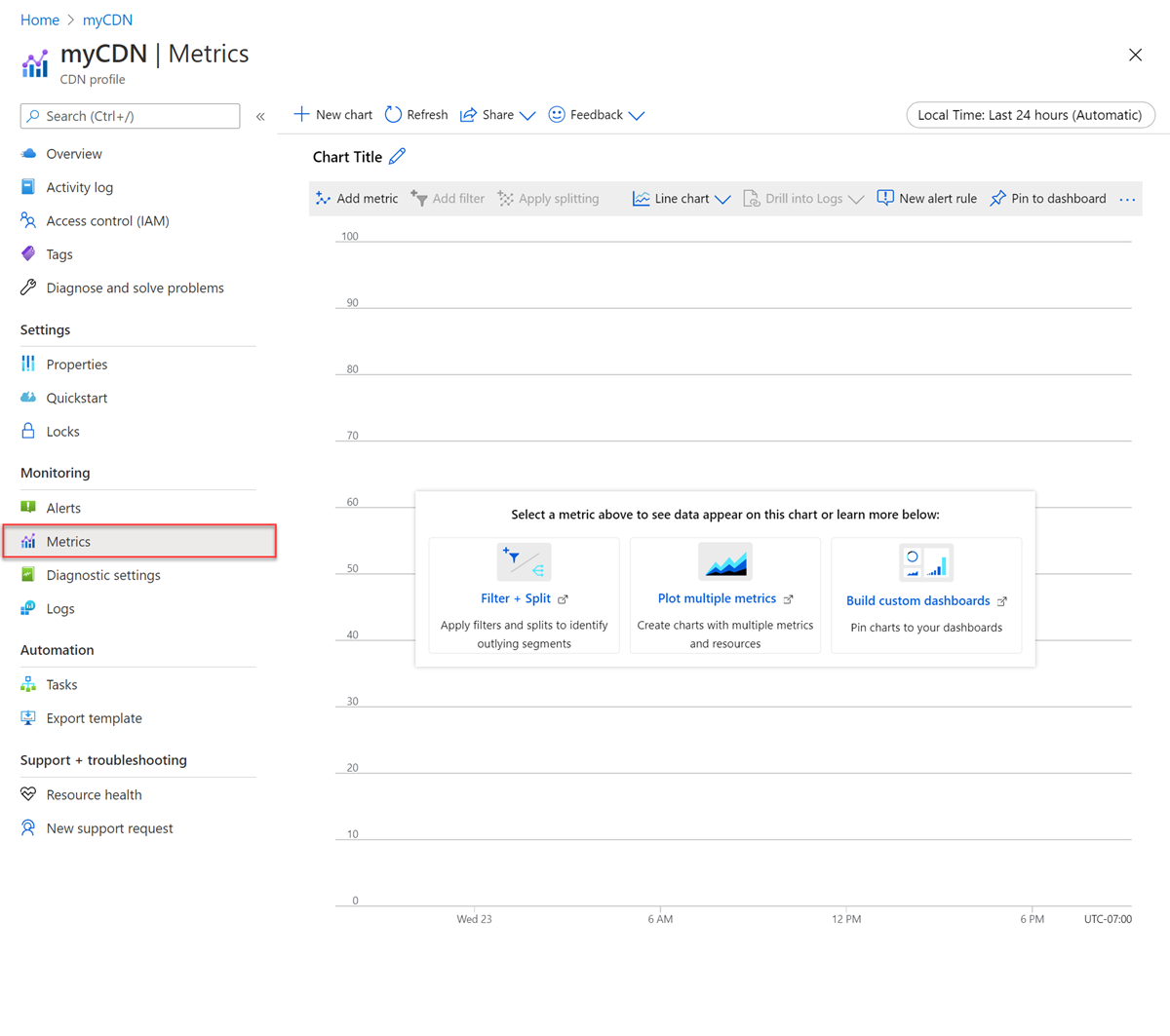
메트릭 추가를 선택하고 추가할 메트릭을 선택합니다.
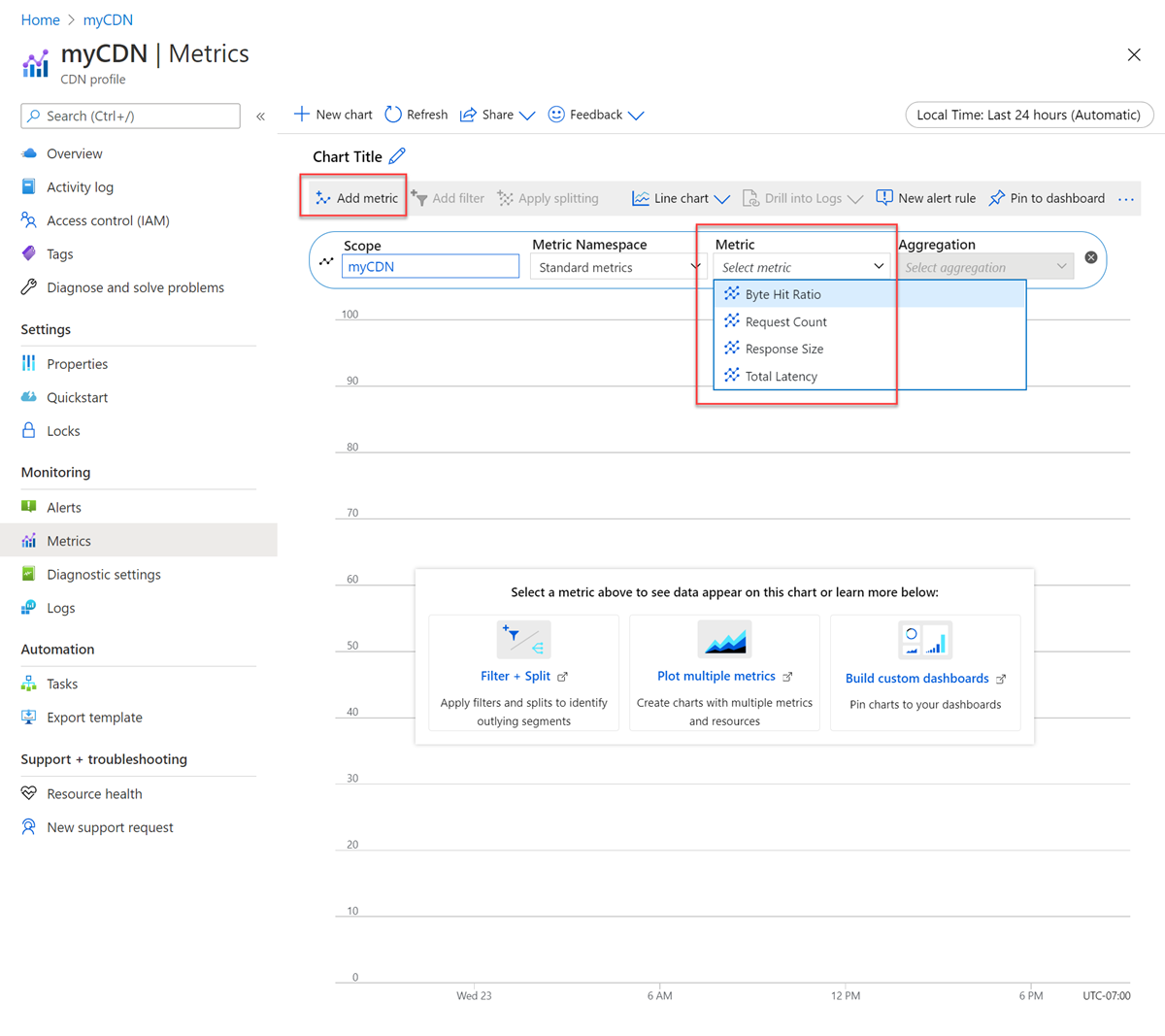
필터 추가를 선택하여 필터를 추가합니다.
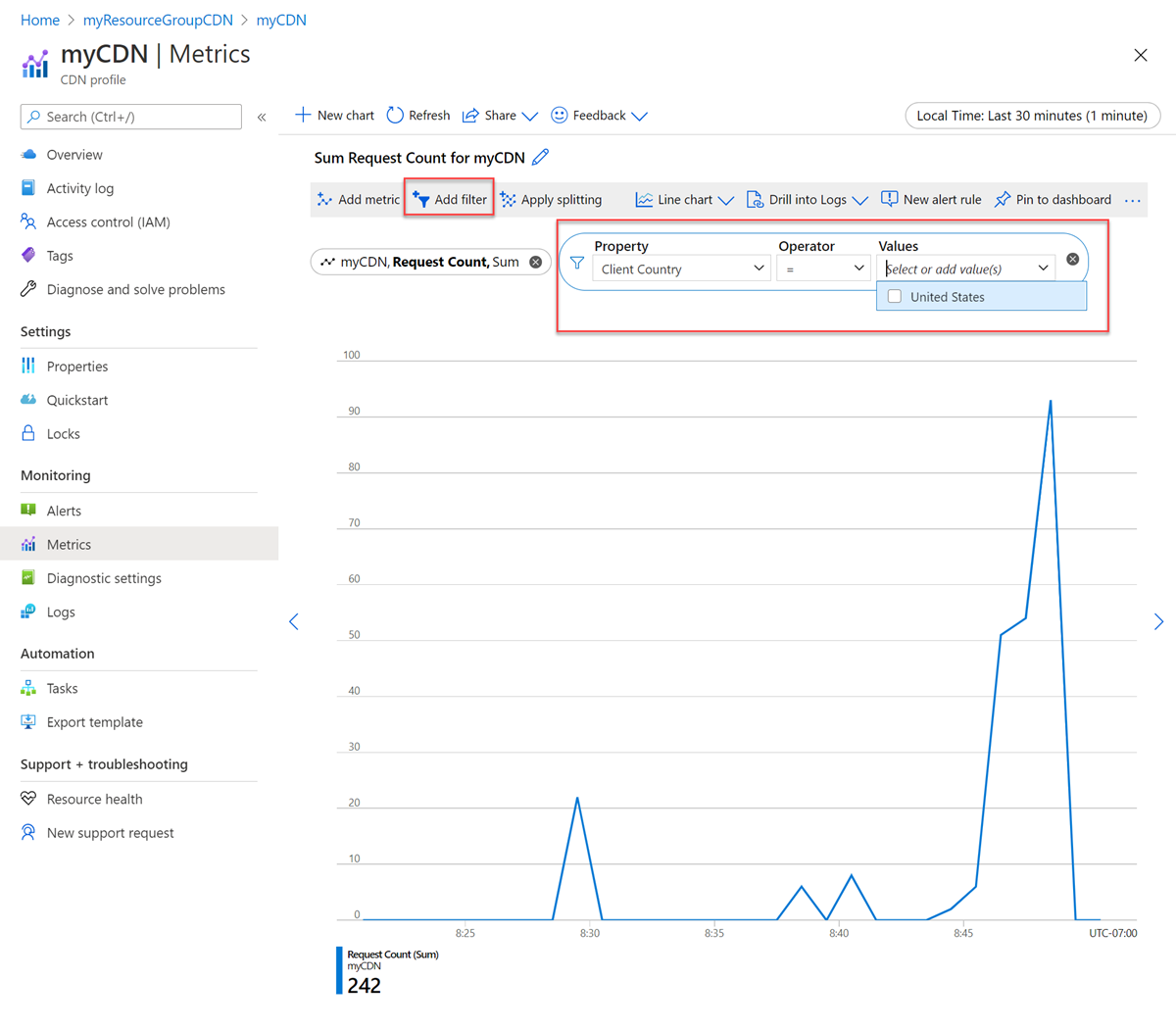
분할 적용을 선택하여 다양한 차원으로 추세를 확인합니다.
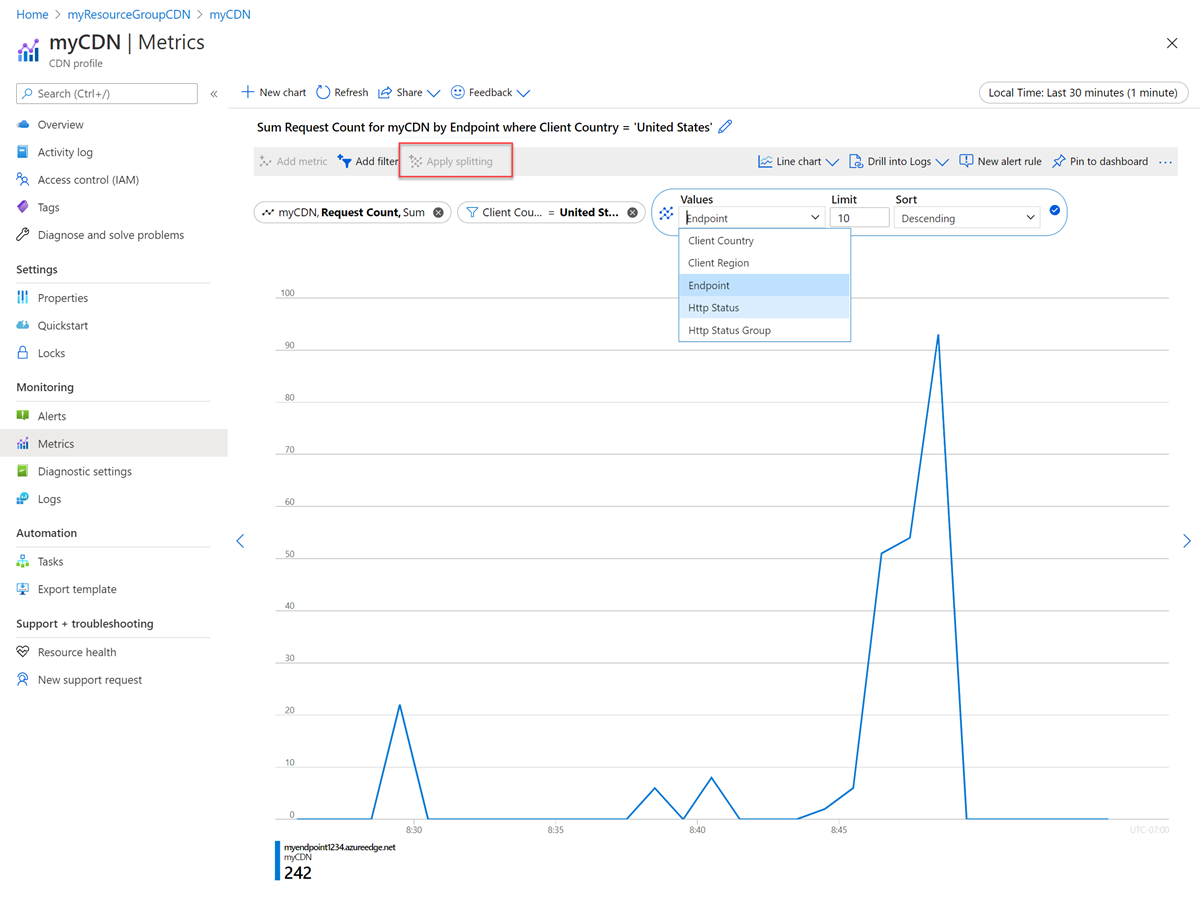
새 차트를 선택하여 새 차트를 추가합니다.
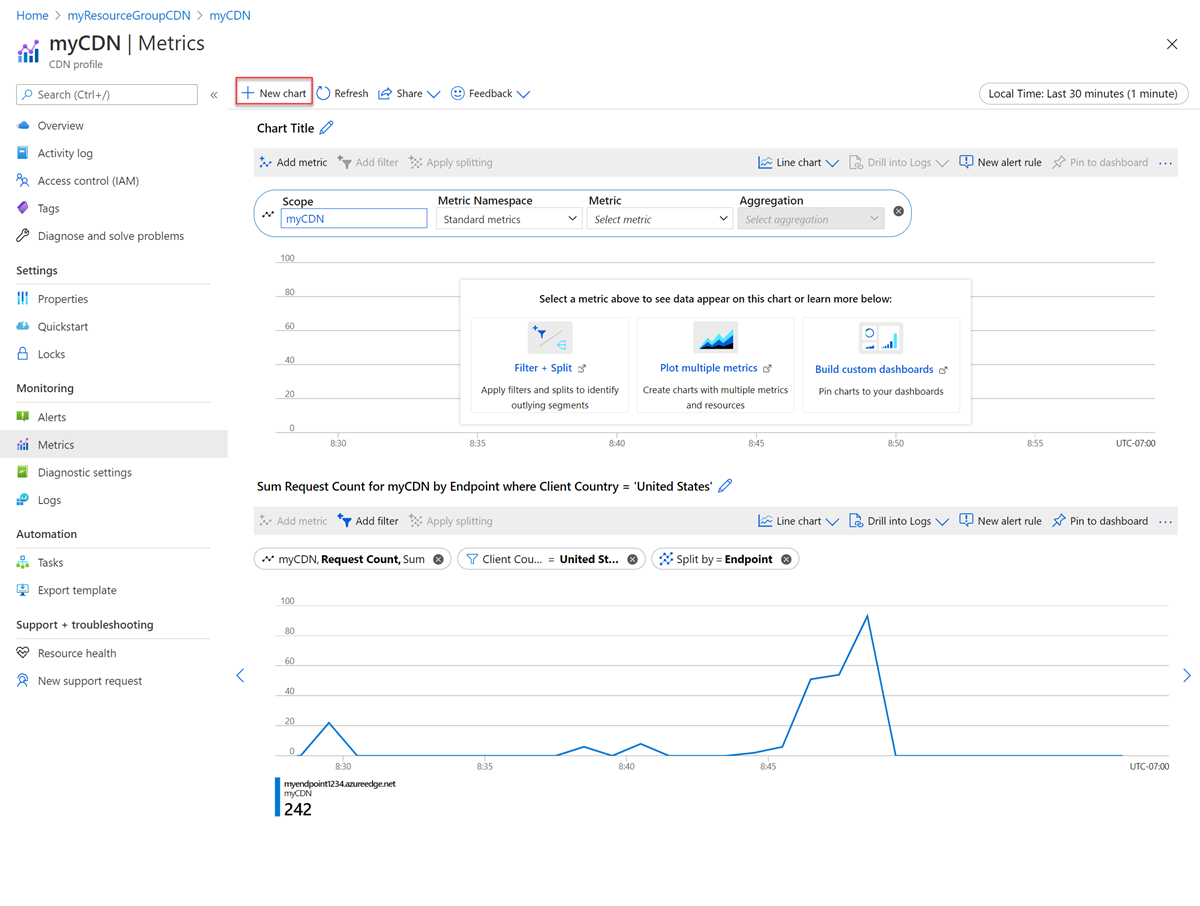
경고
모니터링>>경고를 선택하여 Microsoft CDN에 대한 경고를 설정할 수 있습니다.
메트릭 섹션에 나열된 메트릭에 대해 새 경고 규칙을 선택합니다.
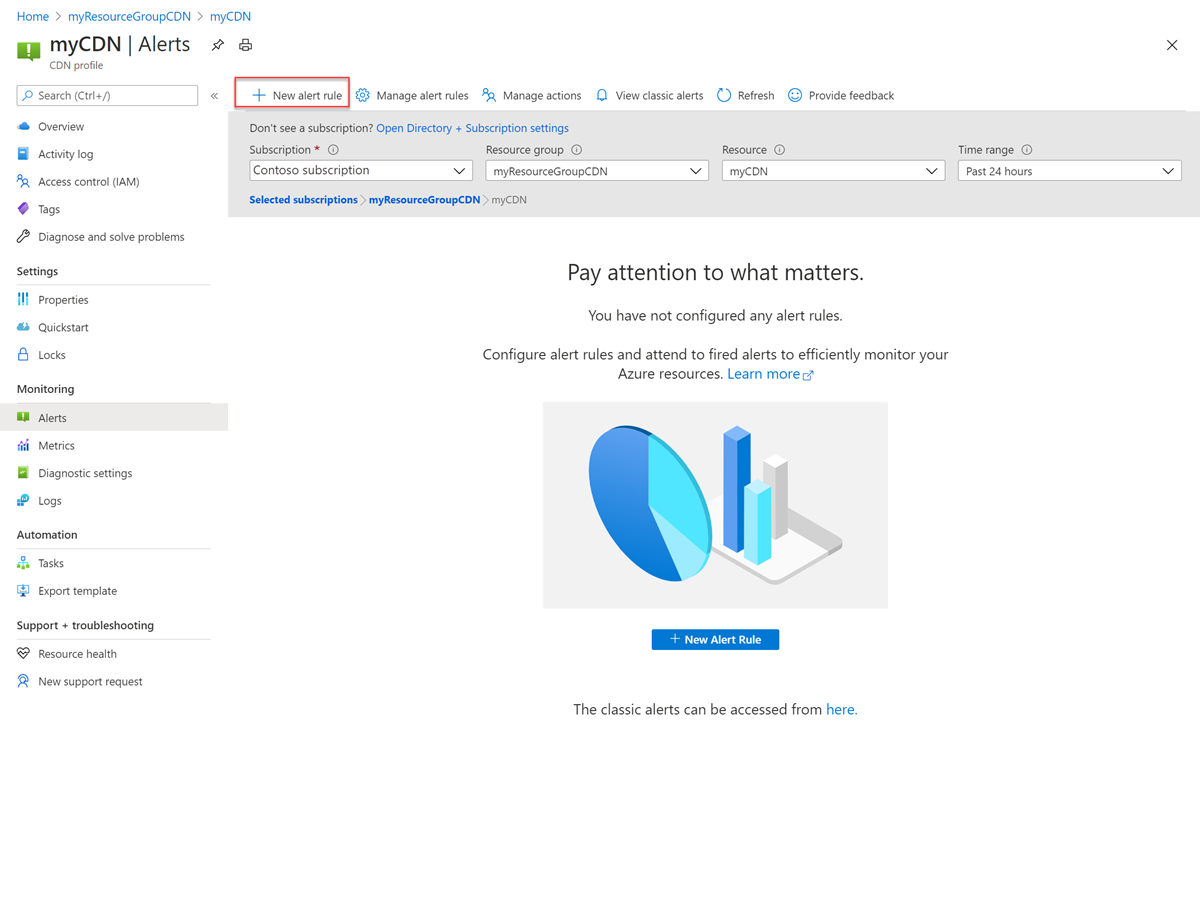
경고는 Azure Monitor를 기준으로 청구됩니다. 경고에 대한 자세한 내용은 Azure Monitor 경고를 참조하세요.
추가 메트릭
추가 비용으로 Azure Log Analytics 및 원시 로그를 사용하여 더 많은 메트릭을 사용하도록 설정할 수 있습니다.
이전 섹션의 단계에 따라 진단 Log Analytics에 원시 로그를 보낼 수 있도록 합니다.
만든 Log Analytics 작업 영역을 선택합니다.
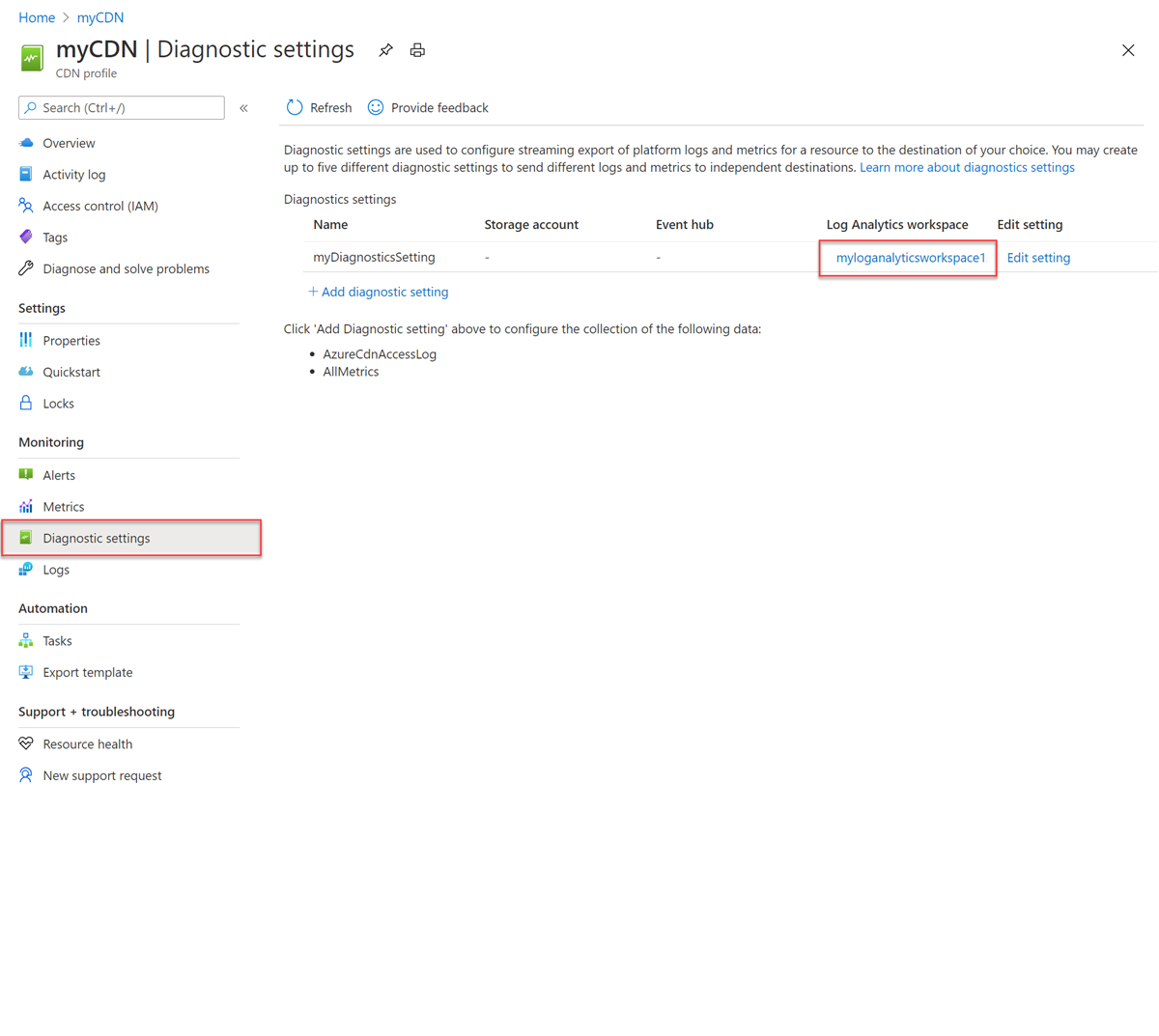
Log Analytics 작업 영역에서 일반 아래에서 로그를 선택합니다. 그런 다음 시작하기를 선택합니다.
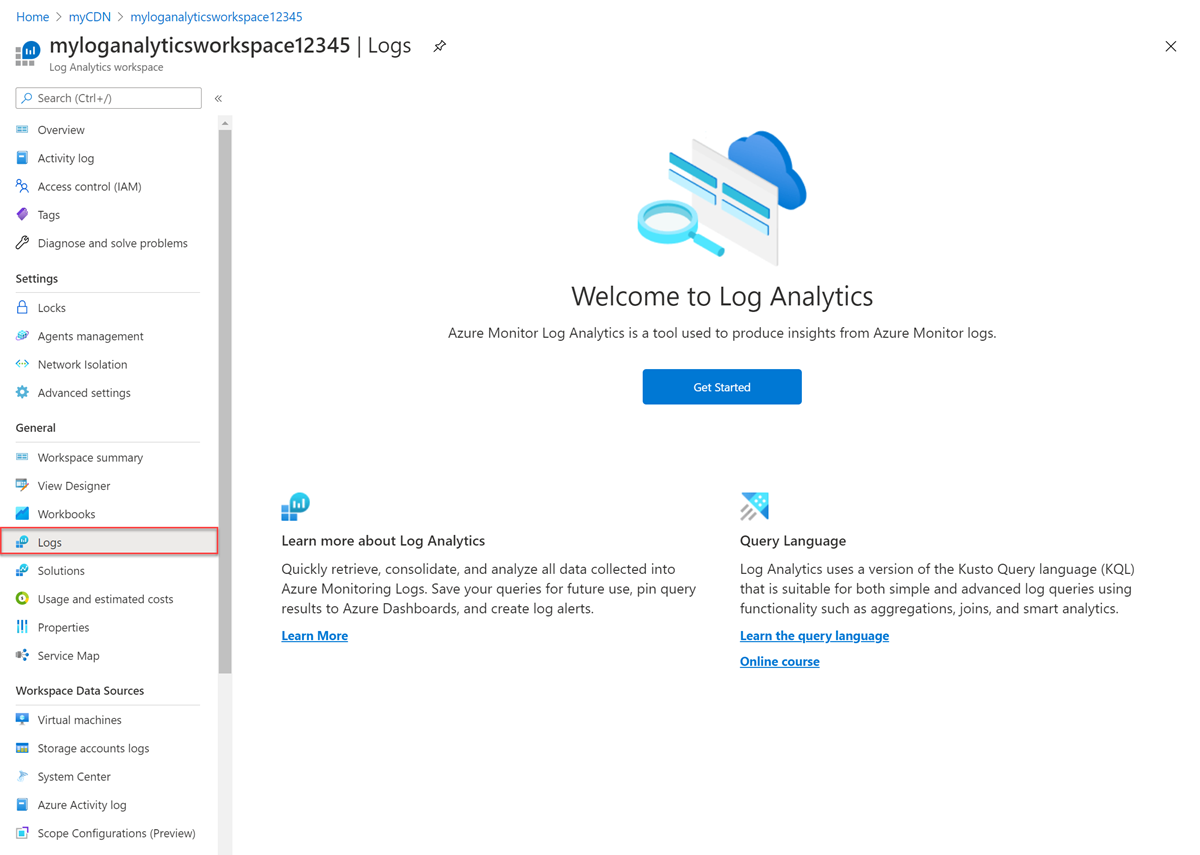
CDN 프로필을 선택합니다. 예제 쿼리를 선택하여 실행하거나 예제 화면을 닫고 사용자 지정 쿼리를 입력합니다.
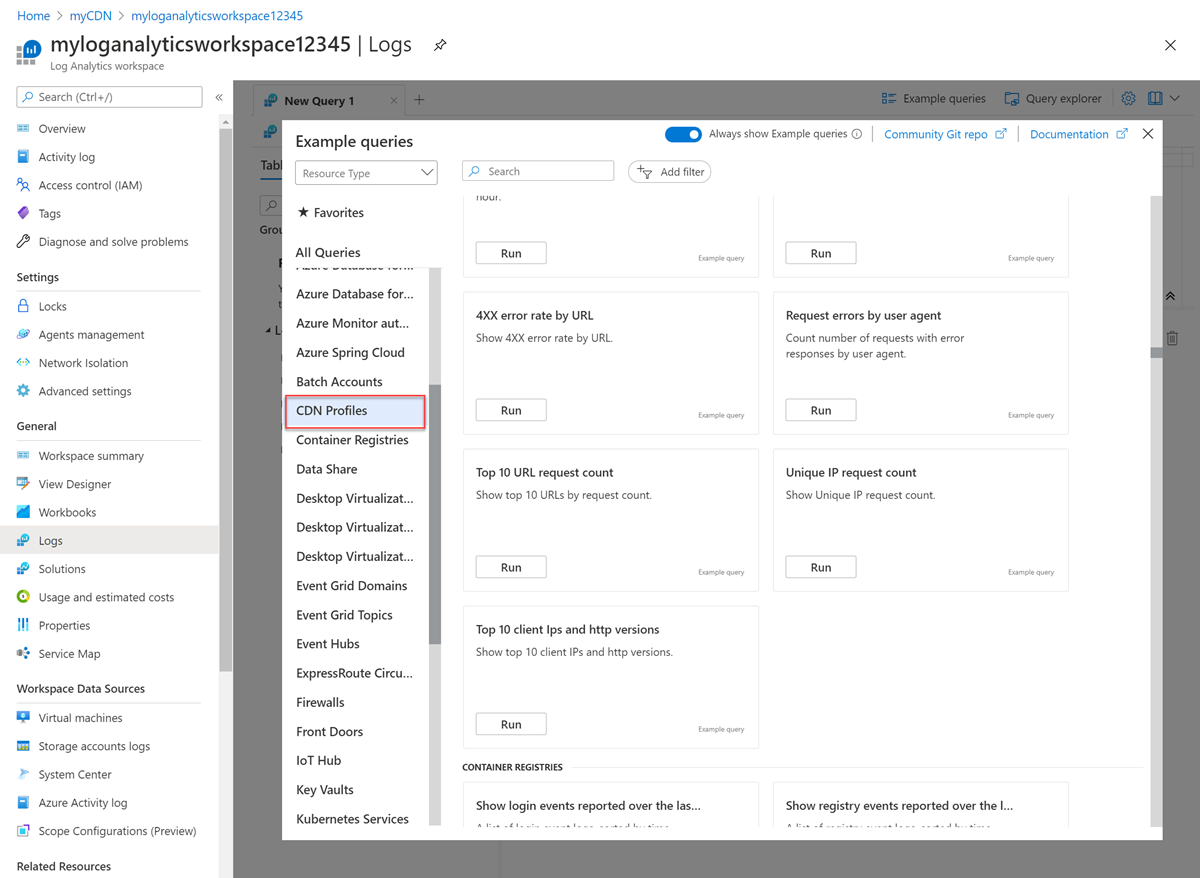
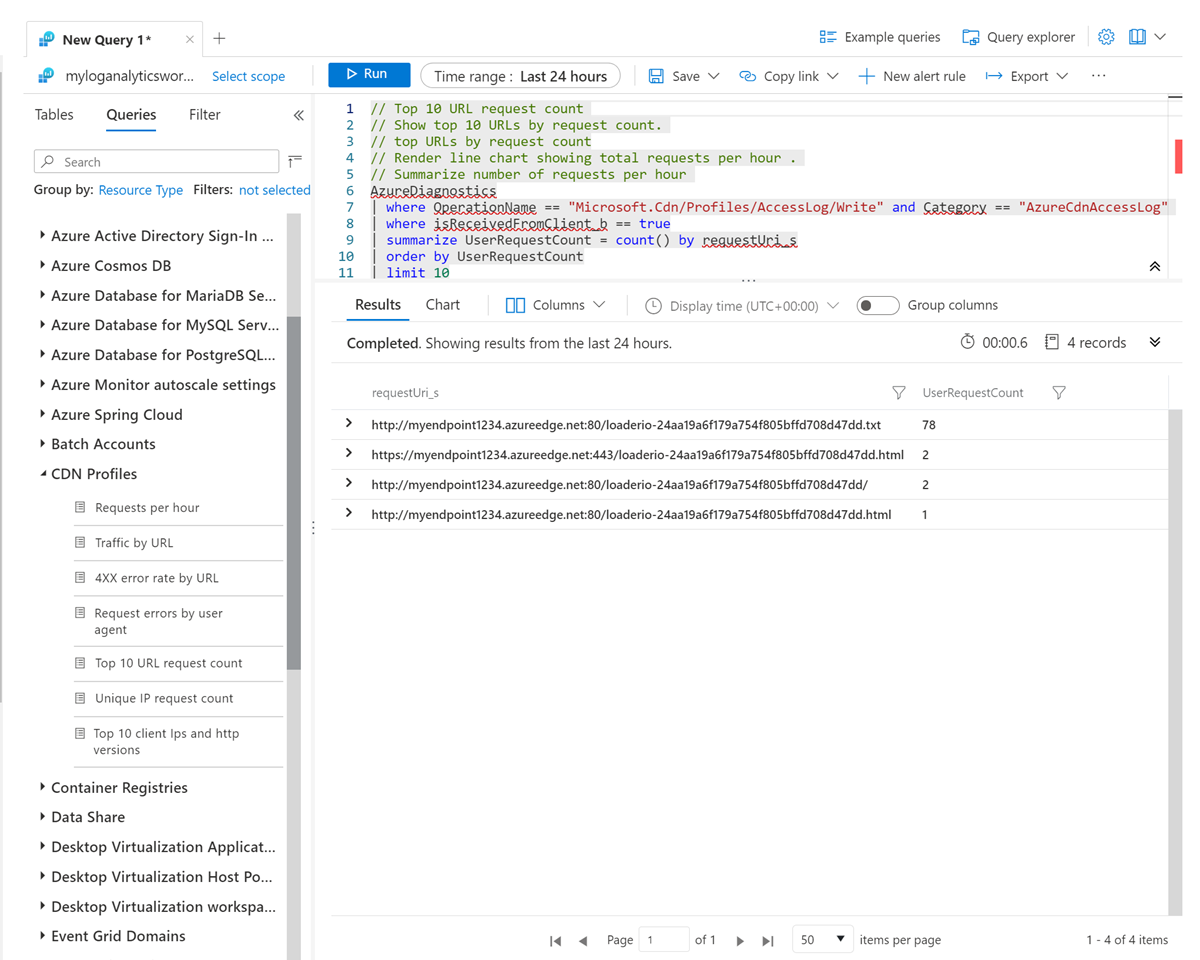
데이터를 차트로 보려면 차트를 선택합니다. 대시보드에 고정을 선택하여 차트를 Azure 대시보드에 고정합니다.

다음 단계
이 문서에서는 Microsoft CDN 서비스의 HTTP 원시 로그를 사용하도록 설정했습니다.
Azure CDN 및 이 문서에 언급된 다른 Azure 서비스에 대한 자세한 내용은 다음을 참조하세요.
Azure CDN 사용 패턴을 분석합니다.
Azure Monitor에 대해 자세히 알아봅니다.
Azure Monitor의 Log Analytics를 구성합니다.